Thêm thủ công Professional Email của tôi vào Thunderbird
Add your Professional Email to Thunderbird using your server and port settings. We recommend using the account detection tool; if it doesn't work, you can use these settings to add your email account. (Add your email to Thunderbird using the auto discovery tool.)
- Nhập các cài đặt IMAP SSL:
Tên Máy chủ Cổng SSL/TSL Xác thực Đến (IMAP) imap.secureserver.net 993 SSL Mật khẩu Bình thường Đi (SMTP) smtpout.secureserver.net 465 HOẶC 587 SSL Mật khẩu Bình thường Tên người dùng Địa chỉ Professional Email - Chọn Kiểm tra lại.
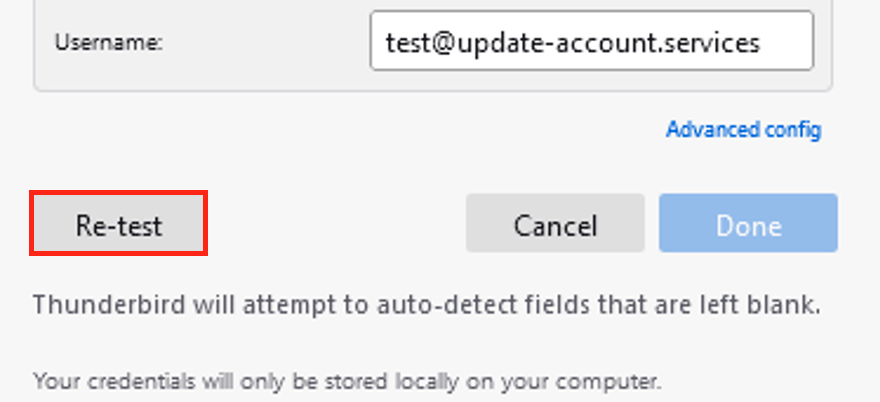
- Chọn Hoàn tất. Tài khoản email của bạn sẽ bắt đầu tải trong Thunderbird.
To confirm your email was added correctly, send yourself an email, and then respond to it using Thunderbird. If Thunderbird can't verify your email account, please contact a GoDaddy Guide. Go to Transfers